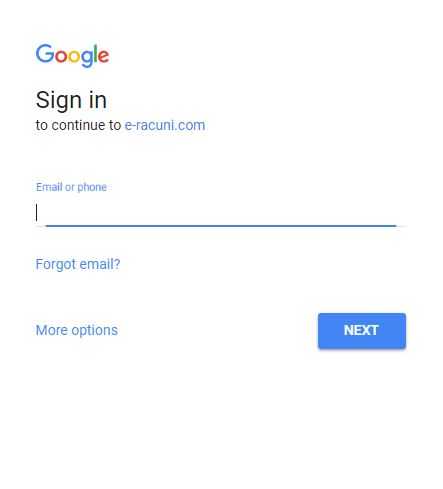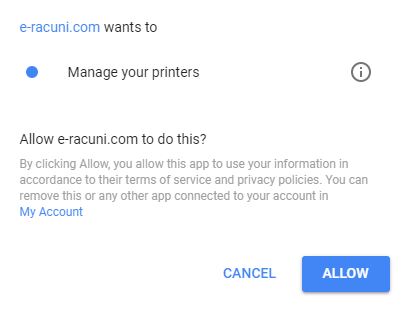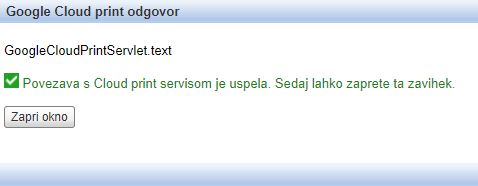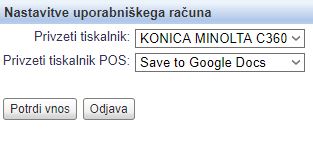Google Cloud print
Google Cloud print je možno izbrati pod , kjer si lahko nastavite tiskanje preko Google Cloud tiska oz. tiskalnikov, ki jih uporabljamo na Google Cloud print spletni aplikaciji.
V kolikor želimo tiskati preko Google Cloud je potrebno pred tem urediti spodnje nastavitve:
Povezava e-racuni.com s Google Cloud print
Potrebno je, da si na spletni strani uredimo Google račun v kolikor ga še nismo ustvarili v preteklosti.
v Google Cloud Print je potrebno imeti nastavljene tiskalnike za tisk. V kolikor si še to nismo uredili, si lahko kar po naslednjih navodilih.
Ta isti Google račun vnesemo v spodnjo masko pod in izberete gumb Prijava na Google print.
| | | ![]() |
| | | | Slika 1: Prijava na Google print |
|
Izbira gumba nas preusmeri na izbiro google računa ali vpis Google računa, v kolikor nimamo shranjenih prijav na brskalniku.
| | | ![]() |
| | | | Slika 2: Prijava v Google račun |
|
Po vnosu našega Google računa, je potrebno dovoliti spletni aplikaciji e-racuni.com, da upravlja s tiskalniki shranjenimi na Google Cloud print.
| | | ![]() |
| | | | Slika 3: Varnostno opozorilo |
|
Povezava spletne aplikacije e-racuni.com s Google Cloud printom je uspela in lahko zapremo okno.
| | | ![]() |
| | | | Slika 4: Dodajanje Google računa je uspešno |
|
Po uspešnih nastavitvah dobimo v naši spletni aplikaciji spodnjo masko, kjer si lahko izberemo privzeti tiskalnik za tisk dokumentov.
| | | ![]() |
| | | | Slika 5: Izbira privzetega tiskalnika za tisk |
|